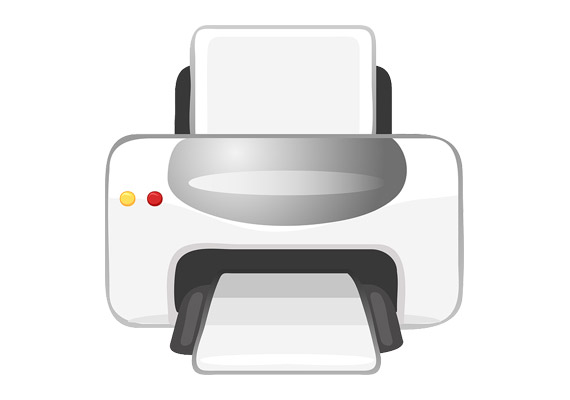プリンタープロファイルは、ディスプレイプロファイルよりも役目の理解や設定の仕方がややこしいです。
特に、プリンター出力結果は紙によっても変わるので、プリンタープロファイルと紙の関係もややこしいです。
ここでは、プリンタープロファイルとプリンター、用紙の関係をご説明します。
プリンタープロファイルはプリンターの印刷結果の色を記録したもの
ディスプレイプロファイル、プリンタープロファイルなどは、デバイスプロファイル
ディスプレイプロファイルやプリンタープロファイルなどは、デバイスプロファイルというものです。
デバイスプロファイルは、その機器で表示・出力される色を記録したものです。
ディスプレイプロファイルはどういうものか
例えば、下図のようなRGBのデータがあります。
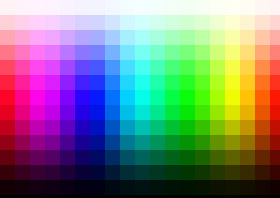
RGBのデータ
Aというディスプレイで、このRGBデータを表示すると、下図のような色に表示されたとします。
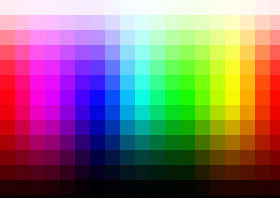
Aというディスプレイで表示した色
AというディスプレイでRGBデータを表示するとこのような色に表示される、ということを記録したのがAというディスプレイのディスプレイプロファイルです。
プリンタープロファイルはどういうものか
上記のRGBデータを、Mというプリンターで印刷すると、下図のような色に印刷されたとします。
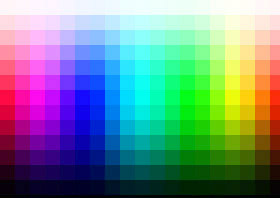
Mというプリンターで印刷した色
MというプリンターでRGBデータを印刷するとこのような色に印刷される、ということを記録したのがMというプリンターのプリンタープロファイルです。
使う用紙を変えると、プリンターの印刷結果の色は変わってしまう
上記の説明のように、プリンタープロファイルはプリンターの印刷結果の色を記録したものです。
ところが、ディスプレイと違って、プリンターの場合は使う用紙を変えると印刷結果の色も変わってしまいます。
そのため、プリンタープロファイルを1個作ったとしても対応できません。
Mというプリンターで、N社製の「光沢写真用紙」を使って印刷してみる
例えば、下図のようなRGBのデータがあります。
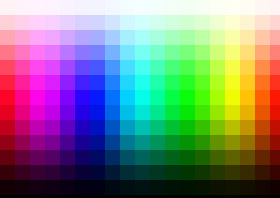
RGBのデータ
このデータを、Mというプリンターで、N社製の「光沢写真用紙」という製品名の用紙に印刷してみます。
その結果、下図のような色に印刷されたとします。
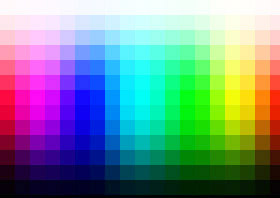
Mというプリンターで「光沢写真用紙」に印刷した結果
プリンターの印刷結果の色を記録したデータであるプリンタープロファイルを作るとしたら、この色を記録する必要があります。
Mというプリンターで、O社製「写真用紙厚口」を使って印刷してみる
同じデータを、Mというプリンターで、O社製の「写真用紙厚口」という製品名の用紙に印刷してみます。
その結果、下図のような色に印刷されたとします。
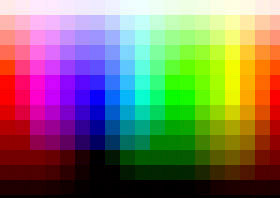
Mというプリンターで「写真用紙厚口」に印刷した結果
プリンターの印刷結果の色を記録したデータであるプリンタープロファイルを作るとしたら、この色を記録する必要があります。
プリンター用のカラープロファイルは「プリンター + 用紙」の組み合わせに対して1個必要になる
当然ながらプリンターの機種が変われば印刷結果の色は変わります。
さらに、上記の説明のように、プリンターの機種が同じでも使う用紙が違うと印刷結果の色は異なります。
よって、プリンタープロファイルは「プリンター + 用紙」の組み合わせに対して1個必要になります。
プリンターが1種類でも、5種類の用紙を使って印刷する場合は、プリンタープロファイルを5種類作る必要があります。
そして、使う用紙の種類によってプリンタープロファイルを変更して印刷します。
1種類のプリンターでも、いくつもプリンタープロファイルが付属している
プリンターを購入してプリンタードライバーをインストールすると、プリンタープロファイルがいくつもインストールされます。
これは、プリンターメーカーが用意している純正紙が何種類もあるので、その用紙の種類の数だけプリンタープロファイルがインストールされるためです。
プリンターメーカー純正紙以外を使う場合、別途プリンタープロファイルを用意する必要がある
プリンターメーカーは、自社の純正紙を使った時の印刷結果の色を記録したプリンタープロファイルはあらかじめ用意してくれています。
ところが、メーカー純正紙以外の用紙を使ったときの印刷結果の色を記録したプリンタープロファイルは用意してくれていません。
そのため、メーカー純正紙以外の用紙を使って正確にプリンターで印刷するためには、プリンタープロファイルを自作などして用意する必要があります。
以上、プリンタープロファイルとプリンター、用紙の関係をご説明しました。
参考記事
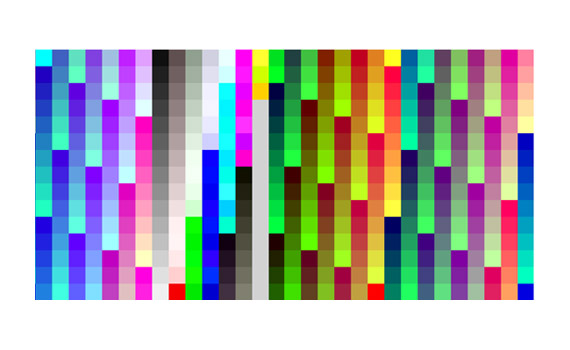


プリンタープロファイル作成ツール